-–убрики
- я изучаю —orel (380)
- ћатериалы и уроки дл€ коллажей (233)
- Corel PaintShop Pro X5 (10)
- Corel PaintShop Pro X7 (4)
- Corel PaintShop Pro X6 16.0.0.113 Portable Rus (2)
- Corel DRAW (1)
- ‘Ў - ‘ормы (6)
- ‘Ў - уроки от Beauti Flash (2)
- ƒекор - –азделители, уголки,линеечки, надписи (155)
- ∆ивопись, искусство, фото (511)
- кройка и шитье / Ў“ќ–џ и др. (143)
- Ў“ќ–џ (45)
- ѕлэйкасты (126)
- ‘ќ“ќЎќѕ»ћ ¬ћ≈—“≈ с Mademoiselle Viv и не только (421)
- Gimp, PAINT (70)
- јЌ»ћј÷»я. ЅЋ»Ќ√». (70)
- ¬сЄ дл€ дневника (381)
- ј¬ј“ј– » (22)
- –азделители, линеечки, надписи (5)
- ¬сЄ дл€ фотошопа (187)
- Photoshop CS6 (34)
- Photoshop (22)
- ¬ыпечка (594)
- ¬я«јЌ»≈ (277)
- ƒети (64)
- «ƒќ–ќ¬№≈ и –ј—ќ“ј (346)
- ћаникюр, педикюр (21)
- омменты - артинки (196)
- ”Ћ»Ќј–»я, консервирование, заготовки... (369)
- ћ - мастер класс (54)
- ћногогранна€ природа (43)
- ћои клипарты (4)
- ћои работы / ‘Ћ≈Ў » (29)
- ћќ» работы в ‘Ў и Corel - ќЋЋј∆» (286)
- ћќ» –јћ » (39)
- ћќ» –јћ » — ќƒјћ». (35)
- ћ”«џ ј, »Ќќ (506)
- онвертеры (7)
- ћузыкальна€ открытка (33)
- аудиосказки (2)
- ѕоздравлени€, благодарности,пожелани€ (63)
- ∆»«Ќ№ / ѕќЋ≈«Ќќ-»Ќ“≈–≈—Ќќ (364)
- —јƒ, ќ√ќ–ќƒ (81)
- —оветы (44)
- ”роки по ћозилле (7)
- яндекс (7)
- Skype "—кайп" (2)
- ќмар ’ай€м (1)
- ѕќЁ«»я (67)
- —“»’» (13)
- —тихи о любви (18)
- —тихи о религии (14)
- ѕрически (53)
- ѕрограммки (359)
- Aleo Flash Intro Banner Maker (26)
- ProShow Producer (24)
- Sothink SWF Quicker (19)
- Jasс Animation Shop (JAS) (19)
- Adobe Flash (10)
- POSER (7)
- ‘утажи (6)
- ArtWaver (6)
- Fractal Explorer (6)
- видео, видеоконвертер (4)
- Corner-A ArtStudio (3)
- Abrosoft Fanta Morph (3)
- Adobe Illustrator (2)
- ћир фракталов (2)
- Photo Editor Online (1)
- DP Animation Maker (23)
- Nature Illusion Studio (4)
- Sothink SWF Easy (16)
- –” ќƒ≈Ћ»≈, ѕоделки своими руками (189)
- Ѕисероплетение (14)
- —алаты и закуски (261)
- —“»’» (97)
- —тихи о любви (33)
- “ќ–“џ, украшение тортов и ƒ≈—≈–“џ, коктейли (558)
- коктейли,напитки (41)
- уроки «инаиды Ћукь€новой (17)
- ”роки от LedyOlga (65)
- ”роки от NATALI (56)
- ”роки по фотошопу (511)
- ”роки по ‘Ў дл€ начинающих от © Mischel (20)
- ‘леш »√–џ (108)
- ‘леш-материал (201)
- flash-плеер (31)
- ‘Ў - ¬идеоуроки (139)
- ‘Ў - ¬идеоуроки от «оси (36)
- ‘Ў - ¬орд-арт (11)
- ‘Ў - √литтеры, блинги (17)
- ‘Ў - исти (31)
- ‘Ў - липарт (1347)
- липарт девушки и мужчины (118)
- TUBES (5)
- ‘Ў - ћаски (94)
- ‘Ў - ќльга Ѕор - уроки от olbor и др. (50)
- ‘Ў - ѕлагины, ‘ильтра (191)
- ‘Ў - –амки (157)
- ‘Ў - Ўаблоны дл€ фотомонтажа (5)
- ‘Ў - —крап (510)
- —крап (новый) (191)
- ‘Ў - —“»Ћ»,“≈ —“”–џ,√–јƒ»≈Ќ“џ... (28)
- ‘Ў - ”роки от »лоны »скательницы (23)
- ‘Ў - ‘оны / Ѕордюры (487)
- ‘Ў - Ўрифты (45)
- ‘Ў - Ёкшены (Actions) (19)
- „асики, календари (52)
- ёћќ– (4)
-—сылки
-ћузыка
- ¬ оролев — новым годом!
- —лушали: 859 омментарии: 4
- ¬сЄ дл€ теб€ - —тас ћихайлов
- —лушали: 77522 омментарии: 3
-¬сегда под рукой
-ѕоиск по дневнику
-ѕодписка по e-mail
-—ообщества
„итатель сообществ
(¬сего в списке: 10)
_ѕрќс“о_ƒля_¬а—_
—аюри-стихи€_воды
“емы_и_схемы_дл€_¬ас
јртЅазар
By_Tyffani
Lady_Beautiful
New_Photoshopinka
Photoshopinka
ћир_клипарта
–ецепты_блюд
-—татистика
—оздан: 11.04.2010
«аписей: 10223
омментариев: 3194
Ќаписано: 19663
«аписей: 10223
омментариев: 3194
Ќаписано: 19663
¬ыбрана рубрика POSER.
—оседние рубрики: ‘утажи(6), ћир фракталов(2), Sothink SWF Quicker(19), Sothink SWF Easy(16), ProShow Producer (24), Photo Editor Online (1), Nature Illusion Studio(4), Jasс Animation Shop (JAS)(19), Fractal Explorer(6), DP Animation Maker(23), Corner-A ArtStudio(3), ArtWaver (6), Aleo Flash Intro Banner Maker(26), Adobe Illustrator(2), Adobe Flash(10), Abrosoft Fanta Morph(3), видео, видеоконвертер(4)
ƒругие рубрики в этом дневнике: я изучаю —orel(380), ёћќ–(4), „асики, календари (52), ‘Ў - Ёкшены (Actions)(19), ‘Ў - Ўрифты(45), ‘Ў - ‘ормы(6), ‘Ў - ‘оны / Ѕордюры (487), ‘Ў - ”роки от »лоны »скательницы(23), ‘Ў - —“»Ћ»,“≈ —“”–џ,√–јƒ»≈Ќ“џ...(28), ‘Ў - —крап (510), ‘Ў - –амки(157), ‘Ў - ѕлагины, ‘ильтра (191), ‘Ў - ќльга Ѕор - уроки от olbor и др.(50), ‘Ў - ћаски(94), ‘Ў - липарт(1347), ‘Ў - исти(31), ‘Ў - √литтеры, блинги(17), ‘Ў - ¬орд-арт(11), ‘Ў - ¬идеоуроки от «оси(36), ‘Ў - ¬идеоуроки(139), ‘Ў - уроки от Beauti Flash (2), ‘леш-материал(201), ‘леш »√–џ(108), ”роки по фотошопу(511), ”роки от NATALI(56), ”роки от LedyOlga(65), уроки «инаиды Ћукь€новой(17), “ќ–“џ, украшение тортов и ƒ≈—≈–“џ, коктейли(558), —тихи о любви(33), —“»’»(97), —алаты и закуски(261), –” ќƒ≈Ћ»≈, ѕоделки своими руками(189), ѕрограммки(359), ѕрически(53), ѕќЁ«»я(67), ѕоздравлени€, благодарности,пожелани€(63), ѕлэйкасты(126), ћузыкальна€ открытка(33), ћ”«џ ј, »Ќќ(506), ћќ» –јћ » — ќƒјћ».(35), ћќ» –јћ »(39), ћќ» работы в ‘Ў и Corel - ќЋЋј∆»(286), ћои работы / ‘Ћ≈Ў »(29), ћои клипарты(4), ћногогранна€ природа(43), ћ - мастер класс(54), ”Ћ»Ќј–»я, консервирование, заготовки...(369), омменты - артинки(196), «ƒќ–ќ¬№≈ и –ј—ќ“ј(346), ∆»«Ќ№ / ѕќЋ≈«Ќќ-»Ќ“≈–≈—Ќќ(364), ƒети(64), ¬я«јЌ»≈(277), ¬ыпечка(594), ¬сЄ дл€ фотошопа(187), ¬сЄ дл€ дневника(381), јЌ»ћј÷»я. ЅЋ»Ќ√».(70), Gimp, PAINT(70), ‘ќ“ќЎќѕ»ћ ¬ћ≈—“≈ с Mademoiselle Viv и не только(421), кройка и шитье / Ў“ќ–џ и др. (143), ∆ивопись, искусство, фото(511), ƒекор - –азделители, уголки,линеечки, надписи (155)
—оседние рубрики: ‘утажи(6), ћир фракталов(2), Sothink SWF Quicker(19), Sothink SWF Easy(16), ProShow Producer (24), Photo Editor Online (1), Nature Illusion Studio(4), Jasс Animation Shop (JAS)(19), Fractal Explorer(6), DP Animation Maker(23), Corner-A ArtStudio(3), ArtWaver (6), Aleo Flash Intro Banner Maker(26), Adobe Illustrator(2), Adobe Flash(10), Abrosoft Fanta Morph(3), видео, видеоконвертер(4)
ƒругие рубрики в этом дневнике: я изучаю —orel(380), ёћќ–(4), „асики, календари (52), ‘Ў - Ёкшены (Actions)(19), ‘Ў - Ўрифты(45), ‘Ў - ‘ормы(6), ‘Ў - ‘оны / Ѕордюры (487), ‘Ў - ”роки от »лоны »скательницы(23), ‘Ў - —“»Ћ»,“≈ —“”–џ,√–јƒ»≈Ќ“џ...(28), ‘Ў - —крап (510), ‘Ў - –амки(157), ‘Ў - ѕлагины, ‘ильтра (191), ‘Ў - ќльга Ѕор - уроки от olbor и др.(50), ‘Ў - ћаски(94), ‘Ў - липарт(1347), ‘Ў - исти(31), ‘Ў - √литтеры, блинги(17), ‘Ў - ¬орд-арт(11), ‘Ў - ¬идеоуроки от «оси(36), ‘Ў - ¬идеоуроки(139), ‘Ў - уроки от Beauti Flash (2), ‘леш-материал(201), ‘леш »√–џ(108), ”роки по фотошопу(511), ”роки от NATALI(56), ”роки от LedyOlga(65), уроки «инаиды Ћукь€новой(17), “ќ–“џ, украшение тортов и ƒ≈—≈–“џ, коктейли(558), —тихи о любви(33), —“»’»(97), —алаты и закуски(261), –” ќƒ≈Ћ»≈, ѕоделки своими руками(189), ѕрограммки(359), ѕрически(53), ѕќЁ«»я(67), ѕоздравлени€, благодарности,пожелани€(63), ѕлэйкасты(126), ћузыкальна€ открытка(33), ћ”«џ ј, »Ќќ(506), ћќ» –јћ » — ќƒјћ».(35), ћќ» –јћ »(39), ћќ» работы в ‘Ў и Corel - ќЋЋј∆»(286), ћои работы / ‘Ћ≈Ў »(29), ћои клипарты(4), ћногогранна€ природа(43), ћ - мастер класс(54), ”Ћ»Ќј–»я, консервирование, заготовки...(369), омменты - артинки(196), «ƒќ–ќ¬№≈ и –ј—ќ“ј(346), ∆»«Ќ№ / ѕќЋ≈«Ќќ-»Ќ“≈–≈—Ќќ(364), ƒети(64), ¬я«јЌ»≈(277), ¬ыпечка(594), ¬сЄ дл€ фотошопа(187), ¬сЄ дл€ дневника(381), јЌ»ћј÷»я. ЅЋ»Ќ√».(70), Gimp, PAINT(70), ‘ќ“ќЎќѕ»ћ ¬ћ≈—“≈ с Mademoiselle Viv и не только(421), кройка и шитье / Ў“ќ–џ и др. (143), ∆ивопись, искусство, фото(511), ƒекор - –азделители, уголки,линеечки, надписи (155)
”становка контента от DAZ 3D в Poser. |
Ёто цитата сообщени€ Ћариса_√урь€нова [ѕрочитать целиком + ¬ свой цитатник или сообщество!]
”становка контента от DAZ 3D в Poser.
”становка контента от DAZ 3D в Poser.
официальный сайт производител€ - ссылка
ƒелюсь своим опытом в установке.
ак это делаю €.
1. —оздала папку на диске D "Poser Library"
ѕапка об€зательно должна иметь название латинскими буквами,
иначе программа еЄ будет игнорировать.
2. »з папки с файлами программы C:\Program Files\Smith Micro\Poser 8
скопировала файл exe.
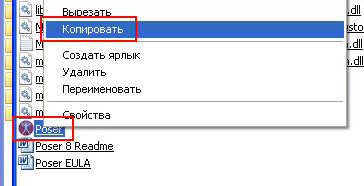
и вставила в созданную папку Poser Library
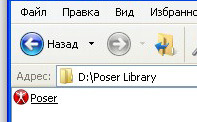
—делать это нужно об€зательно!
ƒело в том, что некоторые базовые модели или морфы, или объекты,
да всЄ, что угодно из контента прив€заны к этому файлу, и если в папке,
в которую вы устанавливаете контент, нет этого файла, то установка будет выдавать ошибку.
—кажу больше:
если в этой папке вы будете создавать другие папки (дл€ сортировки, чтобы удобнее было найти), то в каждую новую папку советую копировать этот файл, чтобы обезопасить себ€ от ошибок.
я создала папки:
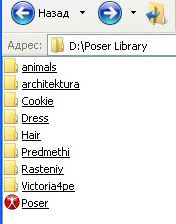
» в каждую папку скопировала файл позера.
ћожет это и не об€зательно, но он не помешает.
ѕапки создавайте и называйте в зависимости от вашего предпочтени€ сортировки контента.
” мен€ назначение папок такое:
Victoria4pe - дл€ персонажей людей.
animals - животные.
architektura - архитектура
Cookie - куколки
Dress - одежда, обувь, головные уборы.
Hair - волосы, причЄски.
Predmethi - предметы : стол, стул, книги, чашки и т.д.
Rasteniy - все растени€ и цветы
»так, всЄ готово дл€ установки контента в программу.
ѕрограмма отключена.
1. “опаем в паку с контентом.
я буду устанавливать набор A Curious Tea
Ёто два пакета контента:
- один со стуль€ми, книгами, столами,
- второй с посудой.
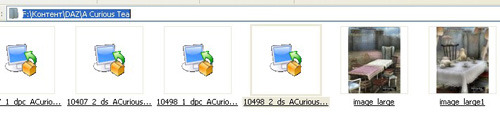
∆мЄм на первый установочный файл
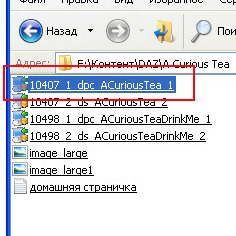
» следуем установке.
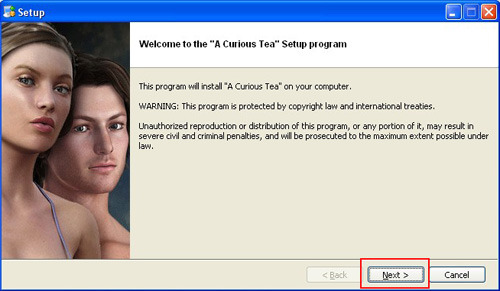
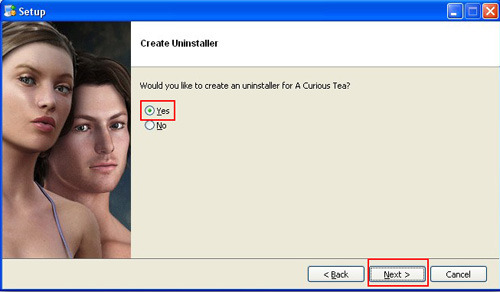

ј в следующем окне мы не выбираем Poser,
а оставл€ем выбор по умолчанию DazStudio
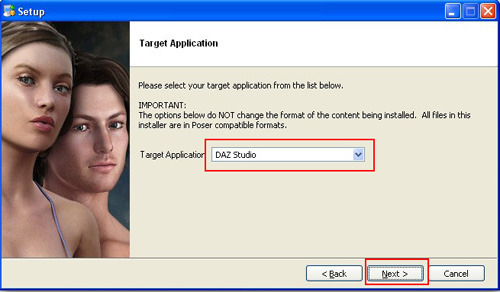
≈сли отметить Poser, то установка пройдЄт в папки программы и вы замучаетесь искать их в программе.
ј так вы сможете выбрать директорию установки ту, котора€ нужна.
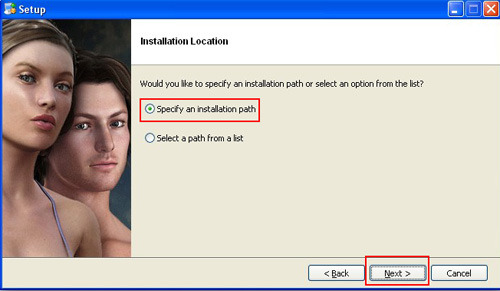
—ледующее окно будет выбор директории.
∆мЄм на иконку папки и выбираем папку Poser Library,
а в ней папку Predmethi, так, как именно предметы € и устанавливаю.
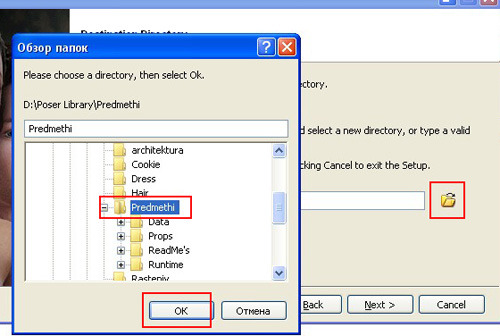
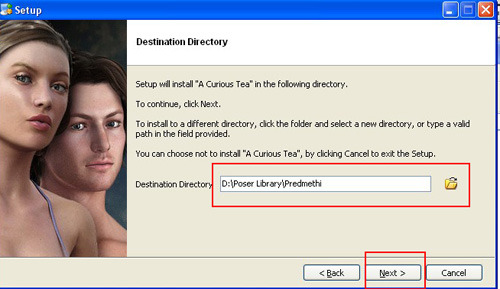
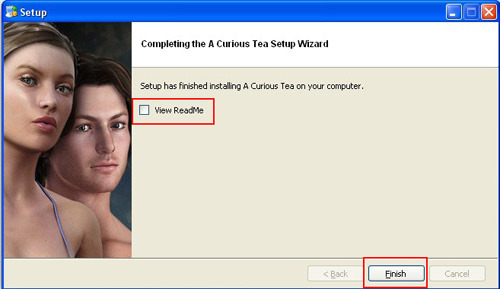
”становка завершена.
“ак мы устанавливаем все установочные файлы из папки с контентом.
” мен€ их 4, все четыре € установила по одному пути.
ќткрываем программу.
¬есь контент находитс€ в библиотеке - Library
∆мЄм на иконку добавление контента.
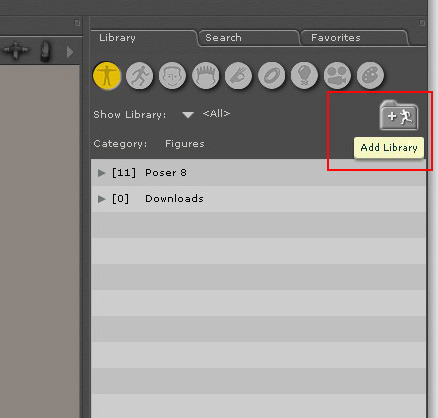
Ќаходим папку Predmethi и загружаем в программу.

ѕапка по€вилась в библиотеке программы.
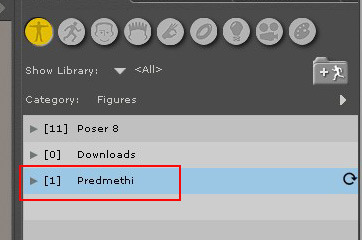
ќткрыв еЄ увидим контент.
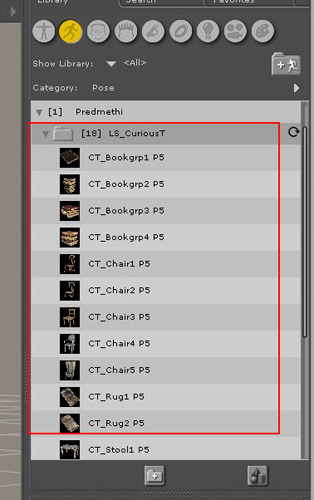
“еперь, всЄ, что вы будете устанавливать в папку Predmethi будет по€вл€тьс€ в программе.
≈сли во врем€ установки программа открыта, то после установки еЄ следует перезапустить.
“аким способом € устанавливаю контент в программу.
’очу добавить, что установочные файлы могут быть разной конфигурации, но смысл один - директори€ должна быть указана в ту папку, куда вы хотите установить контент.
— теплом, ќльга Ѕор.
”роки, контент, полезности, советы
на сайте и форуме gfxstuff.ws - ссылка
официальный сайт производител€ - ссылка
ƒелюсь своим опытом в установке.
ак это делаю €.
1. —оздала папку на диске D "Poser Library"
ѕапка об€зательно должна иметь название латинскими буквами,
иначе программа еЄ будет игнорировать.
2. »з папки с файлами программы C:\Program Files\Smith Micro\Poser 8
скопировала файл exe.
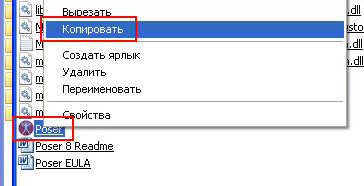
и вставила в созданную папку Poser Library
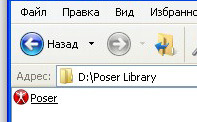
—делать это нужно об€зательно!
ƒело в том, что некоторые базовые модели или морфы, или объекты,
да всЄ, что угодно из контента прив€заны к этому файлу, и если в папке,
в которую вы устанавливаете контент, нет этого файла, то установка будет выдавать ошибку.
—кажу больше:
если в этой папке вы будете создавать другие папки (дл€ сортировки, чтобы удобнее было найти), то в каждую новую папку советую копировать этот файл, чтобы обезопасить себ€ от ошибок.
я создала папки:
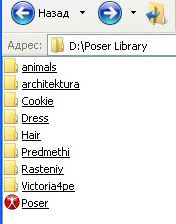
» в каждую папку скопировала файл позера.
ћожет это и не об€зательно, но он не помешает.
ѕапки создавайте и называйте в зависимости от вашего предпочтени€ сортировки контента.
” мен€ назначение папок такое:
Victoria4pe - дл€ персонажей людей.
animals - животные.
architektura - архитектура
Cookie - куколки
Dress - одежда, обувь, головные уборы.
Hair - волосы, причЄски.
Predmethi - предметы : стол, стул, книги, чашки и т.д.
Rasteniy - все растени€ и цветы
»так, всЄ готово дл€ установки контента в программу.
ѕрограмма отключена.
1. “опаем в паку с контентом.
я буду устанавливать набор A Curious Tea
Ёто два пакета контента:
- один со стуль€ми, книгами, столами,
- второй с посудой.
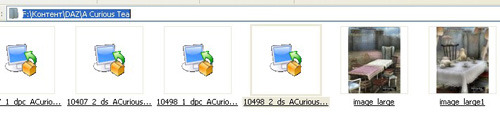
∆мЄм на первый установочный файл
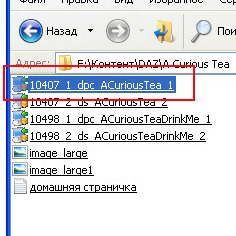
» следуем установке.
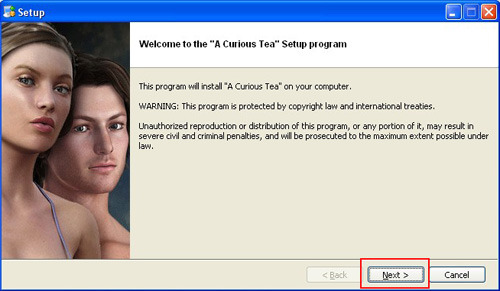
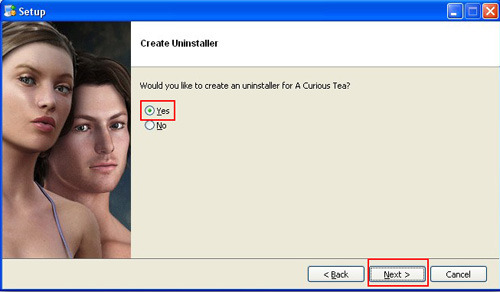

ј в следующем окне мы не выбираем Poser,
а оставл€ем выбор по умолчанию DazStudio
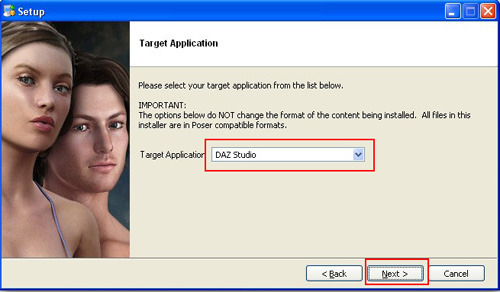
≈сли отметить Poser, то установка пройдЄт в папки программы и вы замучаетесь искать их в программе.
ј так вы сможете выбрать директорию установки ту, котора€ нужна.
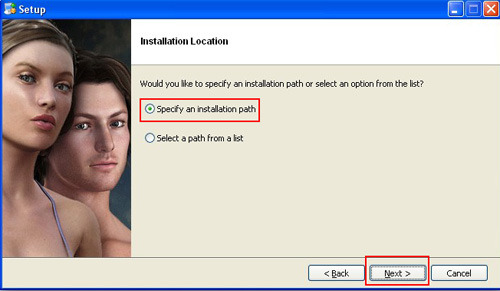
—ледующее окно будет выбор директории.
∆мЄм на иконку папки и выбираем папку Poser Library,
а в ней папку Predmethi, так, как именно предметы € и устанавливаю.
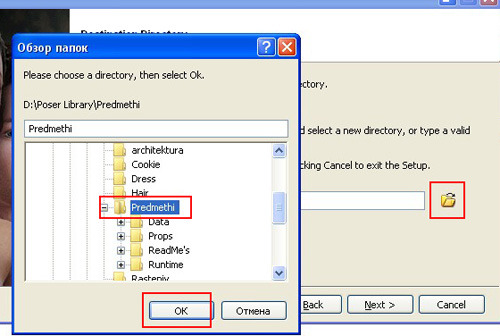
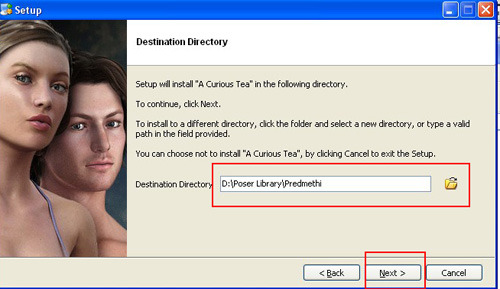
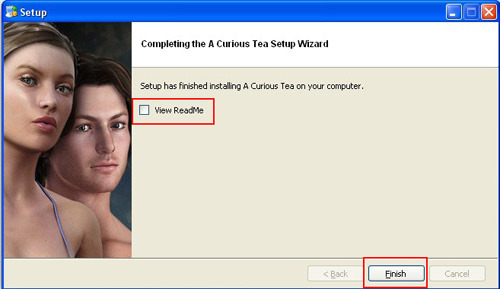
”становка завершена.
“ак мы устанавливаем все установочные файлы из папки с контентом.
” мен€ их 4, все четыре € установила по одному пути.
ќткрываем программу.
¬есь контент находитс€ в библиотеке - Library
∆мЄм на иконку добавление контента.
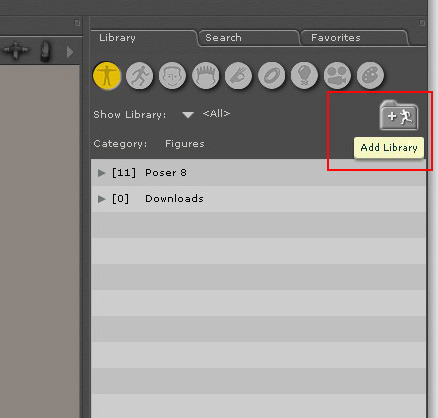
Ќаходим папку Predmethi и загружаем в программу.

ѕапка по€вилась в библиотеке программы.
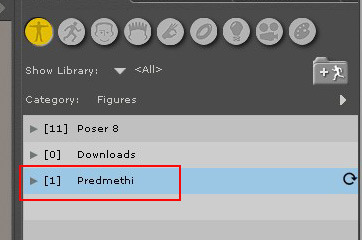
ќткрыв еЄ увидим контент.
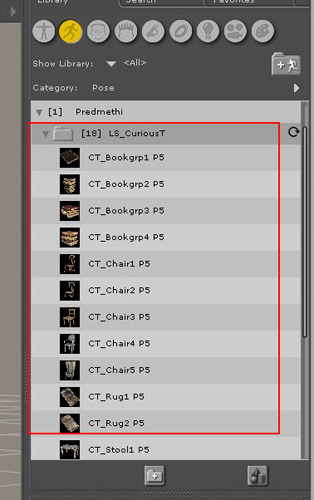
“еперь, всЄ, что вы будете устанавливать в папку Predmethi будет по€вл€тьс€ в программе.
≈сли во врем€ установки программа открыта, то после установки еЄ следует перезапустить.
“аким способом € устанавливаю контент в программу.
’очу добавить, что установочные файлы могут быть разной конфигурации, но смысл один - директори€ должна быть указана в ту папку, куда вы хотите установить контент.
— теплом, ќльга Ѕор.
”роки, контент, полезности, советы
на сайте и форуме gfxstuff.ws - ссылка
—ери€ сообщений "Poser ":
„асть 1 - отолис. –абота ћарины (novprospekt) в Poser.
„асть 2 - ѕрограмма Poser - 8 - скачивание и установка
„асть 3 - ”становка контента от DAZ 3D в Poser.
„асть 4 - ”роки по программе Poser
„асть 5 - ¬идео-уроки в Pozer 6
...
„асть 8 - Ћунный кис - работа в Poser
„асть 9 - ќбыкновенное чудо...
„асть 10 - ¬идеоуроки к курсу Ђ–аботаем в Poser 6ї.
|
¬идео-уроки в Pozer 6 |
Ёто цитата сообщени€ Ћариса_√урь€нова [ѕрочитать целиком + ¬ свой цитатник или сообщество!]
|
ѕрограмма 3D - моделировани€ "Poser" |
Ёто цитата сообщени€ Ћариса_√урь€нова [ѕрочитать целиком + ¬ свой цитатник или сообщество!]
ѕрограмма 3D - моделировани€ "Poser"
ѕрограмма 3D - моделировани€ "Poser"
ќфициальный сайт программы
—качать модели дл€ Poser
ќфициальный сайт программы
—качать модели дл€ Poser
—ери€ сообщений "Poser ":
„асть 1 - отолис. –абота ћарины (novprospekt) в Poser.
„асть 2 - ѕрограмма Poser - 8 - скачивание и установка
...
„асть 4 - ”роки по программе Poser
„асть 5 - ¬идео-уроки в Pozer 6
„асть 6 - ѕрограмма 3D - моделировани€ "Poser"
„асть 7 - ѕервое знакомство с программой Poser 8
„асть 8 - Ћунный кис - работа в Poser
„асть 9 - ќбыкновенное чудо...
„асть 10 - ¬идеоуроки к курсу Ђ–аботаем в Poser 6ї.
|
ѕервое знакомство с программой Poser 8 |
Ёто цитата сообщени€ Ћариса_√урь€нова [ѕрочитать целиком + ¬ свой цитатник или сообщество!]
ѕервое знакомство с программой Poser 8
ѕервое знакомство с программой Poser 8
”рок от ќльги Ѕор
ѕосле установки открываем программу.
ѕозер открываетс€ по умолчанию вместе с фигурой.

Ёта фигура будет по€вл€тьс€ при каждом открытии программы.
„тобы избавитьс€ от этого добра нужно поступить так
¬ыбираем манекен в выпадающем меню на рабочей области
(именно здесь мы всегда будем выбирать активный элемент).

ћеню Figure - Delete figure.
Ќа вопрос: Are you sure? ∆мем OK.
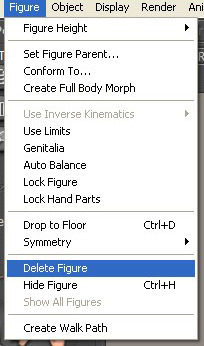
“еперь нужно закрепить такое положение.
“опаем в ћеню - Edit - General Preferences
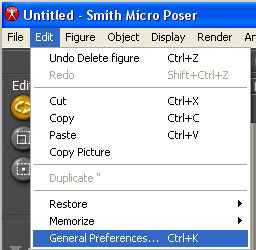
¬о вкладке Document отмечаем Launch to Preferred State,
нажимаем Set Preferred State - ќ .
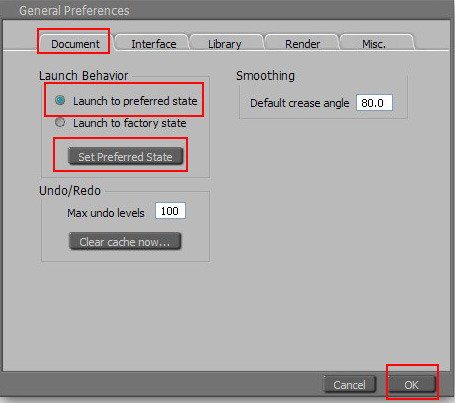
теперь программа будет открыватьс€ без фигуры.
источник - ссылка.
ƒальше знакомитьс€ с программой, € думаю, стоит на конкретных примерах
работы с контентом.
— теплом, ќльга Ѕор.
”рок от ќльги Ѕор
ѕосле установки открываем программу.
ѕозер открываетс€ по умолчанию вместе с фигурой.

Ёта фигура будет по€вл€тьс€ при каждом открытии программы.
„тобы избавитьс€ от этого добра нужно поступить так
¬ыбираем манекен в выпадающем меню на рабочей области
(именно здесь мы всегда будем выбирать активный элемент).

ћеню Figure - Delete figure.
Ќа вопрос: Are you sure? ∆мем OK.
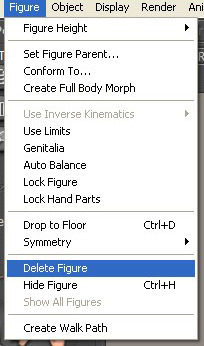
“еперь нужно закрепить такое положение.
“опаем в ћеню - Edit - General Preferences
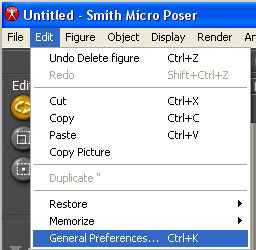
¬о вкладке Document отмечаем Launch to Preferred State,
нажимаем Set Preferred State - ќ .
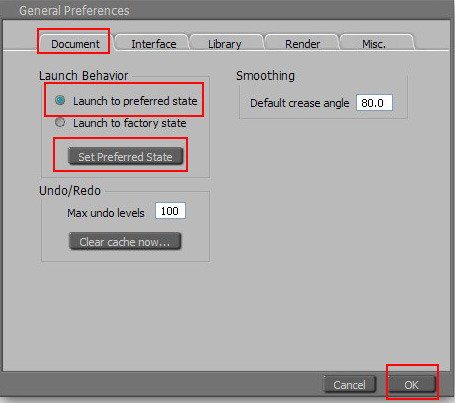
теперь программа будет открыватьс€ без фигуры.
источник - ссылка.
ƒальше знакомитьс€ с программой, € думаю, стоит на конкретных примерах
работы с контентом.
— теплом, ќльга Ѕор.
—ери€ сообщений "Poser ":
„асть 1 - отолис. –абота ћарины (novprospekt) в Poser.
„асть 2 - ѕрограмма Poser - 8 - скачивание и установка
...
„асть 5 - ¬идео-уроки в Pozer 6
„асть 6 - ѕрограмма 3D - моделировани€ "Poser"
„асть 7 - ѕервое знакомство с программой Poser 8
„асть 8 - Ћунный кис - работа в Poser
„асть 9 - ќбыкновенное чудо...
„асть 10 - ¬идеоуроки к курсу Ђ–аботаем в Poser 6ї.
|
ѕрограмма 3D - моделировани€ "Poser" |
Ёто цитата сообщени€ Ћариса_√урь€нова [ѕрочитать целиком + ¬ свой цитатник или сообщество!]
ѕрограмма 3D - моделировани€ "Poser"
ѕрограмма 3D - моделировани€ "Poser"
ќфициальный сайт программы
—качать модели дл€ Poser
ќфициальный сайт программы
—качать модели дл€ Poser
—ери€ сообщений "Poser ":
„асть 1 - отолис. –абота ћарины (novprospekt) в Poser.
„асть 2 - ѕрограмма Poser - 8 - скачивание и установка
...
„асть 4 - ”роки по программе Poser
„асть 5 - ¬идео-уроки в Pozer 6
„асть 6 - ѕрограмма 3D - моделировани€ "Poser"
„асть 7 - ѕервое знакомство с программой Poser 8
„асть 8 - Ћунный кис - работа в Poser
|
идеоуроки к курсу Ђ–аботаем в Poser 6ї. |
Ёто цитата сообщени€ novprospekt [ѕрочитать целиком + ¬ свой цитатник или сообщество!]
¬идеоуроки к курсу Ђ–аботаем в Poser 6ї.
Ёто видеоуроки к обучающему курсу «еньковского ¬.ј. "–аботаем в Poser 6"
—качать книгу –аботаем в Poser 6
¬идео уроки в хорошем качестве выложены на видео хостинге Video iFolder.
¬идео файлы, которые имеют продолжительность показа более 30 минут, разбиты на части и помещены в папки с соответствующими номерами уроков.
“ак например, "¬идео урок 01" разбит на две части и помещен в папку "¬идео урок 01", в которой, если ее открыть, можно найти две части, пронумерованные по пор€дку - "¬идео урок 01_1" и "¬идео урок 01_2". ¬идео файл "¬идео урок 02" разбит аж на п€ть частей (02_1, 02_2, 02_3, 02_4, 02_5). я думаю, что такое представление видео не затруднит его просмотр. ј может быть даже и сделает его не столь утомительным на первых парах. ≈сли видео файл разбит на части, то ссылка дл€ просмотра даЄтс€ на всю папку и там уже можно выбрать нужную часть дл€ просмотра или смотреть с начала все части по пор€дку.

» так ссылки дл€ просмотра уроков онлайн.
¬идео урок 01
¬ данном уроке рассматривает интерфейс программы Poser
¬идео урок 02
¬ данном видеоуроке продолжаетс€ знакомство с интерфейсом программы и на конкретных примерах показано какие задачи можно решать с помощью команд, содержащихс€ во вкладках основного меню (File, Figure, Object, Render и др...)
"—мотреть далее ¬идеоуроки к курсу Ђ–аботаем в Poser 6ї"
Ёто видеоуроки к обучающему курсу «еньковского ¬.ј. "–аботаем в Poser 6"
—качать книгу –аботаем в Poser 6
¬идео уроки в хорошем качестве выложены на видео хостинге Video iFolder.
¬идео файлы, которые имеют продолжительность показа более 30 минут, разбиты на части и помещены в папки с соответствующими номерами уроков.
“ак например, "¬идео урок 01" разбит на две части и помещен в папку "¬идео урок 01", в которой, если ее открыть, можно найти две части, пронумерованные по пор€дку - "¬идео урок 01_1" и "¬идео урок 01_2". ¬идео файл "¬идео урок 02" разбит аж на п€ть частей (02_1, 02_2, 02_3, 02_4, 02_5). я думаю, что такое представление видео не затруднит его просмотр. ј может быть даже и сделает его не столь утомительным на первых парах. ≈сли видео файл разбит на части, то ссылка дл€ просмотра даЄтс€ на всю папку и там уже можно выбрать нужную часть дл€ просмотра или смотреть с начала все части по пор€дку.

» так ссылки дл€ просмотра уроков онлайн.
¬идео урок 01
¬ данном уроке рассматривает интерфейс программы Poser
¬идео урок 02
¬ данном видеоуроке продолжаетс€ знакомство с интерфейсом программы и на конкретных примерах показано какие задачи можно решать с помощью команд, содержащихс€ во вкладках основного меню (File, Figure, Object, Render и др...)
"—мотреть далее ¬идеоуроки к курсу Ђ–аботаем в Poser 6ї"
—ери€ сообщений "ѕрограммы дл€ анимации и дизайна":
„асть 1 - ак сделать живые фотографии.
„асть 2 - DP Animation Maker 2.1.3 RUS Portable. (ќбновление)
...
„асть 5 - 3-d јнимаци€. –оботы.
„асть 6 - ”роки по программе Poser.
„асть 7 - ¬идеоуроки к курсу Ђ–аботаем в Poser 6ї.
|
”роки по программе Poser. |
Ёто цитата сообщени€ novprospekt [ѕрочитать целиком + ¬ свой цитатник или сообщество!]
”роки по программе Poser.
“е, кто заинтересовалс€ программой Poser и приступил познавать 3 -d пространство, уже столкнулись с тем, что интерфейс программы не имеет русификации, а каких либо вн€тных уроков на пон€тном €зыке очень и очень мало.
¬ насто€щий момент последн€€ верси€ Poser -это Poser Pro 2012
ѕосмотреть информацию об этой программе и скачать можно здесь
Poser Pro 2012
¬от, что удалось отыскать мне и, что советую изучить вам.
1. нига «еньковского ¬.ј. "–аботаем в Poser 6"
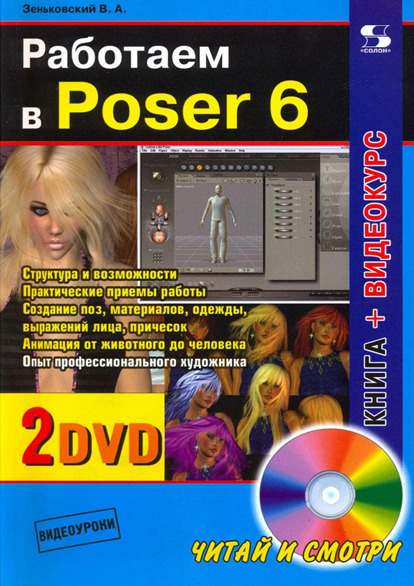
"„итаем дальше ”роки по программе Poser"
¬ насто€щий момент последн€€ верси€ Poser -это Poser Pro 2012
ѕосмотреть информацию об этой программе и скачать можно здесь
Poser Pro 2012
¬от, что удалось отыскать мне и, что советую изучить вам.
1. нига «еньковского ¬.ј. "–аботаем в Poser 6"
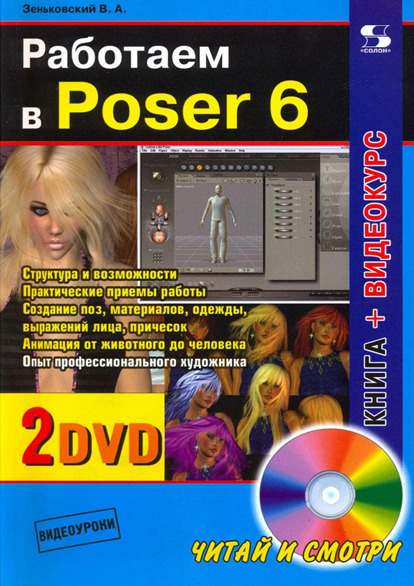
"„итаем дальше ”роки по программе Poser"
—ери€ сообщений "ѕрограммы дл€ анимации и дизайна":
„асть 1 - ак сделать живые фотографии.
„асть 2 - DP Animation Maker 2.1.3 RUS Portable. (ќбновление)
...
„асть 4 - Ћечим отсутствие чувства юмора.
„асть 5 - 3-d јнимаци€. –оботы.
„асть 6 - ”роки по программе Poser.
|
| —траницы: | [1] |






